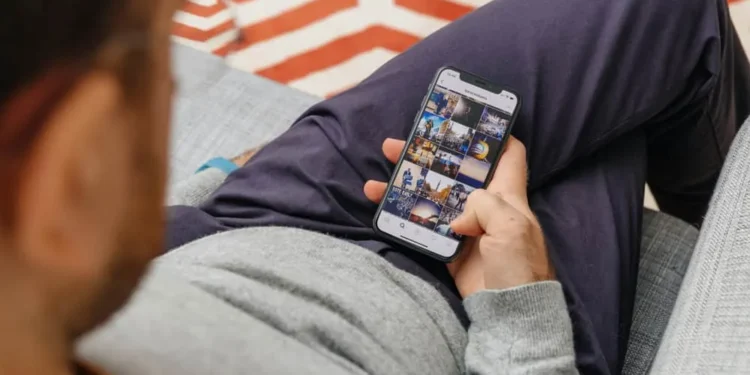Sind Sie neugierig, wie Sie ein Instagram -Karussell erstellen können?
Mit Instagram können Benutzer bis zu 10 Bilder oder Videos in einem einzigen Beitrag hochladen. Außerdem können Sie die gleichen Änderungen und Filter für alle Fotos und Videos anwenden.
Die Kommentare und andere Reaktionen gelten für alle Fotos oder Videos.
Während es einfach ist, mehrere Fotos zu veröffentlichen, ist die Hauptfrage, wie Sie Porträt- und Landschaftsfotos auf Instagram in einem Beitrag kombinieren.
Schnelle AntwortMit Instagram können Benutzer Porträt- und Landschaftsfotos in einem einzigen Beitrag hochladen, aber es kann nur eine Orientierung angewendet werden. Das Ergebnis ist, dass Ihre Fotos die anfänglichen Größen verlieren, da Instagram sie zu einer Orientierung entspricht. Sie können jedoch Apps von Drittanbietern verwenden, um Ihre Bilder in die entsprechenden Größen für Instagram ordnungsgemäß aufzunehmen und sie zu einem einzigen Beitrag zu kombinieren.
Der heutige Beitrag konzentriert sich darauf, wie Sie mehrere Landschafts- und Porträtfotos auf Instagram veröffentlichen können. Wir werden die Schritte zum direkten Posten der Bilder auf Instagram sehen und dann besprechen, wie ein Tool von Drittanbietern angewendet wird, um die Bilder zu erregen, und sie dann auf Instagram hochladen.
Warum mehrere Landschafts- und Porträtfotos auf Instagram veröffentlichen?
Instagram -Beiträge sind eine hervorragende Möglichkeit, sich mit Ihrem Publikum zu beschäftigen. Sie könnten ein Influencer, eine Marke oder jemand sein, der mehr Anhänger gewinnen möchte.
Durch das Posten von Fotos oder Videos können Menschen mit Ihren Beiträgen interagieren, lernen und wahrscheinlich Ihnen folgen.
Mehrere Bilder werden hauptsächlich von Marken verwendet, um ein Konzept zu erklären.
Zum Beispiel könnte es sein, dass Sie einen Leitfaden für etwas geben möchten. In diesem Fall können Sie zehn Bilder hochladen, die einen Schritt erklären.
Außerdem möchten Sie Bilder einer Veranstaltung teilen und viele davon haben. Es ist eine gute Alternative, sie sofort zu posten.
So veröffentlichen Sie mehrere Landschafts- und Porträtfotos auf Instagram
Mit Instagram können Benutzer einen Beitrag erstellen und zehn Fotos maximal hinzufügen. Ein solcher Beitrag wird als Karussell bezeichnet.
Die Reaktionen auf den Beitrag reflektieren alle Fotos.
Hier erfahren Sie, wie Sie einen Instagram -Beitrag mit mehreren Landschaften und Porträtfotos erstellen:
- Öffnen Sie Ihre Instagram -App auf iOS oder Android.
- Klicken Sie auf das Plus -Symbol (+) oben auf Ihrer Homepage.
- Wählen Sie die Option für "Post" aus.
- Klicken Sie anschließend auf die Option "Mehrfachauswahl" .
- Klicken Sie auf alle Bilder, die Ihrem Beitrag hinzugefügt werden sollen. Wenn Sie auf ein Bild klicken, wird im Bild eine Nummer im Quadrat hinzugefügt.
Die Nummer repräsentiert die Reihenfolge, in der die Fotos hochgeladen werden. - Wählen Sie Ihre Orientierung .
Instagram ermöglicht nur eine Ausrichtung für alle Ihre Bilder im Karussell. - Klicken Sie oben auf "Weiter" oder den Pfeil.
- Fügen Sie verschiedene Filter für Ihren Beitrag hinzu, und die Filter reflektieren alle hinzugefügten Bilder.
- Umzuordnen die Reihenfolge der Bilder neu, indem sie auf einen von ihnen tippen und festhalten und sie dann an den gewünschten Ort ziehen.
- Klicken Sie auf "Weiter" , fügen Sie eine Bildunterschrift für Ihre Beiträge hinzu und markieren Sie jemanden.
- Klicken Sie zuletzt auf "Teilen" , um Ihren Beitrag auf Instagram zu teilen.
Wenn der Beitrag geteilt wird, wird er den ersten Beitrag mit Punkten darunter sehen, wenn jemand es betrachtet. Sie können dann wischen, um die anderen Bilder in der Reihenfolge anzuzeigen, die Sie arrangiert haben.
Der Nachteil des direkten Hochladens Ihrer Landschafts- und Porträtbilder mit den oben genannten Schritten ist, dass Instagram nur eine Ausrichtung für alle Fotos ermöglicht .
Daher werden Ihre Fotos mit einem Rand um sie herum erscheinen, um die gleiche Orientierung zu erwerben. Das kann chaotisch werden. Verwenden eines Drittanbieters, um Ihre Fotos vor dem Hochladen vor dem Hochladen in den richtigen Größen zu schneiden.
Angemessene Möglichkeit, mehrere Landschafts- und Porträtfotos auf Instagram zu veröffentlichen
Verschiedene Werkzeuge erstellen die perfekten Seitenverhältnisse für Ihre Fotos, sodass Sie mehrere Landschafts- und Porträtfotos veröffentlichen und dennoch ihre korrekte Ausrichtung und Qualität erreichen.
Verschiedene Tools tragen dazu bei, dasselbe Seitenverhältnis für Ihre Bilder wie Kapwing zu erreichen .
Laden Sie zunächst die Bilder hoch, die Sie in Ihrem Beitrag in das Tool weitergeben möchten. Wählen Sie das Seitenverhältnis für alle Ihre Bilder aus, z. B. ein Quadrat 1: 1.
Fügen Sie Ihren Bildern einen Hintergrund hinzu und probieren Sie bei Bedarf Ihre Fotos, während Sie die Vorschau der endgültigen Ausgabe überprüfen.
Sobald Sie fertig sind, exportieren und laden Sie Ihre Bilder herunter .
Nachdem Sie die richtigen Seitenverhältnisse für alle Ihre Bilder haben, wiederholen Sie die zuvor abgedeckten Schritte und laden Sie die verkauften Bilder hoch.
Auf diese Weise sieht Ihr endgültiger Beitrag alle Fotos aus, die präsentabel aussehen und die Qualität wird nicht wie zuvor verzerrt. So veröffentlichen Sie mehrere Landschafts- und Porträtfotos auf Instagram.
Fazit
Instagram ermöglicht das Posten mehrerer Fotos in einem einzelnen Beitrag, müssen jedoch alle die gleiche Ausrichtung haben.
Wir haben gesehen, was es braucht, um das gleiche Seitenverhältnis für Ihre Bilder zu erhalten, um mehrere Landschafts- und Porträtfotos auf Instagram bequem zu veröffentlichen.
Probieren Sie es aus und genießen Sie den Spaß!
Häufig gestellte Fragen
Kann ich mehrere Videos in einem einzigen Beitrag kombinieren?
Ja, du kannst. Mit Instagram können Benutzer mehr als ein Video in ihre Beiträge einbeziehen. Sie haben eine Grenze von 10 Bildern und Videos für einen einzelnen Beitrag.
Wie kann ich mehrere Landschafts- und Porträtfotos auf Instagram veröffentlichen?
Der beste Weg ist es, zunächst nach einem Werkzeug zu suchen, mit dem Sie Ihre Fotos schneiden können, um das gleiche Seitenverhältnis für Porträt und Landschaft zu erreichen. Befolgen Sie die Schritte im Artikel, um einen Beitrag mit mehreren Bildern zu erstellen.